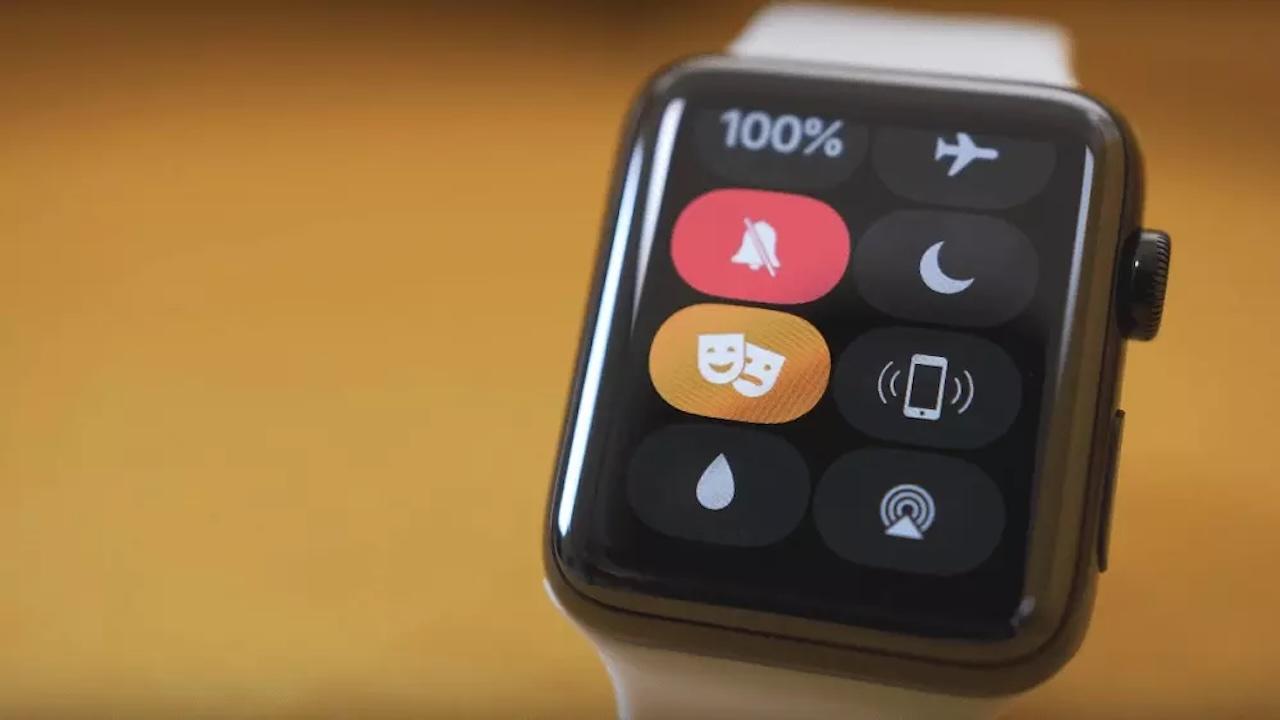Si has adquirido unos AirPods por primera vez, o llevas tiempo con ellos, pero todavía no los conoces al 100%, es probable que una de sus funciones que más te molesten, es la de pausa automática, es decir, que cuando te quitas o se te cae un AirPods, la música, video o sonido que estés reproduciendo, se pare.
Esto viene configurado de fábrica así, sin embargo, lo podremos cambiar para que si nos retiramos un segundo el auricular para escuchar el sonido ambiente, acomodárnoslo, o simplemente porque solo queremos usar uno, no se pare la reproducción, ya que es muy molesto.
Cómo desactivar pausa automática en AirPods
El sistema funciona de forma muy sencilla, y es que los dos auriculares llevan un sensor de proximidad, por lo que cuando dejan de detectar que tienen algo muy cerca, entienden que te los has retirado de las orejas, y, por tanto, activan la pausa automática en caso de tenerla configurada, pues como podremos ver ahora, se puede desactivar, lo que también nos ayudará a ahorrar batería, pues eliminamos una función que tiene que estar todo el rato encendida para comprobar esto.
En iPhone, iPad o iPod touch:
- Abre los Ajustes:
- Asegúrate de que los AirPods estén conectados a tu dispositivo.
- Selecciona tus AirPods:
- Ve a Bluetooth en los Ajustes.
- Busca tus AirPods en la lista de dispositivos y toca el botón de información (i), que está al lado del nombre de tus AirPods.
- Desactiva la detección automática de oído:
- Dentro de esta sección, desactiva la opción «Detección automática de oído».
En Mac:
- Abre las Preferencias del Sistema:
- Ve a Preferencias del Sistema y selecciona Bluetooth.
- Selecciona tus AirPods:
- Encuentra tus AirPods en la lista de dispositivos, haz clic en Opciones al lado de ellos.
- Desactiva la detección automática de oído:
- Desmarca la casilla «Detección automática de oído» y haz clic en Aceptar.
A partir de este momento, si realizas el proceso siguiendo los pasos anteriores, tus AirPods ya no detectarán tu oreja, al menos no cuando ya estén en reproducción, por lo que para que paren tendrás que meterlos en el estuche o simplemente pausar la música directamente desde tu iPhone, ya que al quitártelos seguirá reproduciéndose.

En caso de querer volver a activar la opción, solo habrá que realizar el ajuste contrario, independientemente de que lo realices en Mac, iPhone o iPad, pues los auriculares guardarán esa configuración para cualquier otro dispositivo.
Y tú, ¿conocías esto?, ¿crees que es mejor dejarlo activado o desactivado? La verdad es que yo prefiero que la música siga sonando aunque me quite un auricular, ya que a veces es para rascarme, saludar a alguien o simplemente descansar un oído, y en ocasiones, no tengo el iPhone en la mano, por lo que no puedo continuar la reproducción de forma rápida, lo que es molesto, aunque es cierto que también consumirá más batería en caso de quitarnos un auricular y no ponerlo en la caja, pues ese seguirá reproduciéndose aunque nadie lo esté aprovechando. Déjanos un comentario con tu opinión.
La entrada Así puedes desactivar la pausa automática de los AirPods cuando te los quitas se publicó primero en La Manzana Mordida.